
過去5年以内にノートパソコンを購入した場合は、まともなWi-Fiカードがすでにインストールされている可能性があります。ただし、接続が不安定な場合、Netflixがバッファリングするのを待つのに時間がかかりすぎた場合、またはラグが原因で最後の火の玉を逃した場合は、代わりに外部USBWi-Fiアダプターを追加することを検討してください。
関連: ルーターをアップグレードする必要がある理由(古いガジェットがある場合でも)
最高の状態でも、アンテナのない内部ワイヤレスカードは、アンテナを備えた外部アダプタと同じ種類の受信を取得できるものはほとんどありません。大型の高ゲインアンテナにより、ルーターとの間に複数の壁や床がある場合でも、USBアダプターが信号を受信しやすくなります。つまり、パケット損失が少なくなり、接続の信頼性が全体的に向上します。
次に、ルーターをすぐにアップグレードする場合( することをお勧めします )、2015年より前に製造された多くのラップトップには、最新の最速のワイヤレス規格である802.11acを解読する機能がありません。
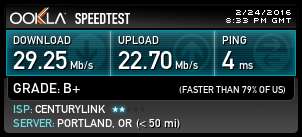
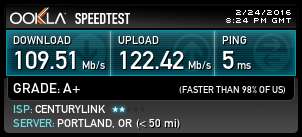
結果:内部802.11acWi-Fiカードを搭載したDellXPS 13、および高ゲイン802.11ac USBWi-Fiアダプタが接続された同じラップトップ
802.11ac 古いa / b / g / nレシーバーよりもはるかに高速で、理想的な条件では最大1300Mbpsです。つまり、ファイバーラインのインストールやブロードバンドサブスクリプションの強化を間もなく計画している場合は、アップグレードされたルーターを備えたUSB Wi-Fiアダプターを使用すると、新しい接続から可能な限り最高の速度を得ることができます。
そしていつものように:物事は壊れます。ラップトップの内部カードが上がって死んでしまうことがあります。修理料金を支払ったり、ラップトップを完全なRMAで返送したりする代わりに、USB Wi-Fiアダプターを入手するだけで、同じように機能します(良くない場合でも)。
USBワイヤレスアダプタで何を探すべきか
ワイヤレスアダプタは外観だけで判断することはできません。 2つのアダプターが似ているからといって、同じになるわけではありません。また、一方のアダプターに2つのアンテナがあり、もう一方のアダプターに1つしかないからといって、最初のアダプターがより強力なパフォーマンスを発揮するとは限りません。ボックス(またはウェブページ)の実際の仕様を確認する必要があります。具体的には、サポートするワイヤレスプロトコル(b / g / n / ac)、プラグインするUSBポートの世代(2.0または3.0)、および使用する帯域(2.4GHzまたは5GHz)。
次に、ラップトップに搭載されているUSBポートの種類を確認します。 USB2.0またはUSB3.0。 ノートパソコンが古く、USB 2.0しかない場合、達成できる理論上の最大速度は60MB /秒ですが、USB3.0は640MB /秒で最高になります。ブロードバンドサブスクリプションが60MB /秒未満の場合、またはルーターが802.11n(最大速度56MB /秒)のみを使用している場合、これはそれほど重要ではありませんが、それでも注意を払うことは重要な要素です。
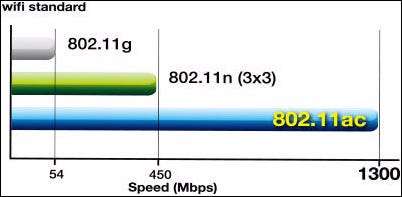
前のセクションで説明したように、ルーターとアダプターが同じプロトコルで送信できることも確認する必要があります。そうしないと、トイレにお金を流しているだけです。したがって、802.11acルーターを使用している場合 そして コンピュータのUSB3.0ポートが十分に高速である場合は、802.11acワイヤレスアダプタが必要になる可能性があります。ただし、ルーターやUSBポートの速度が十分でない場合は、ACアダプター用にバネを付ける必要はありません。ワイヤレスNで十分です。
関連: 2.4と5GHzのWi-Fiの違いは何ですか(どちらを使用する必要がありますか)?
最後に、使用するワイヤレス周波数を検討します:2.4Ghzまたは5GHz。これらの2つの無線周波数には、それぞれ独自の長所と短所があります。 ワイヤレスバンドのガイドで詳しく説明したように 。家にたくさんの壁がある場合や、他のルーターや電化製品からの周囲の干渉があまりない場合は、2.4GHzで十分です。一方、5 GHzは高速ですが、長距離では信号損失が発生する可能性があります。
どちらが適切かは、最終的には、家やアパートの大きさ、ルーターが周囲のデバイスから受ける干渉の量、最も頻繁に行う予定のブラウジングの種類など、さまざまな要因になります。
私たちの推奨事項
それはあなたが自分でいくつかの比較ショッピングをするのを助けるはずです、しかしあなたがただアダプターを買ってあなたの人生を続けたいならば、ここに私たちの推薦のいくつかがあります。
大規模住宅/長距離の場合: D-Link DWA-192 AC1900 Wi-Fi USB3.0アダプター

D-Linkはワイヤレス製品業界の定番であり、これまでに見たことのないWi-FiUSBアダプターをリリースできるのはこの血統です。 DWA-192の球形デザインは、この製品カテゴリの中でもユニークですが、最高の範囲、速度、信頼性を提供します。その3フィートの延長ケーブルは、2.4GHzネットワークで最大600Mbps、5Ghzで1300Mbpsの理論上の最高速度と組み合わせて、最高の信号が得られる場所ならどこにでもアダプターを配置できることを意味します。その上限を実際に利用できる接続はほとんどありませんが(光ファイバー回線でも約1000Mbpsしかプッシュしません)、ネットワーク上で大量のファイル転送を行う場合、速度の向上が大きな違いを生む可能性があります。
小さな家/携帯用: Netgear AC1200 Wifi USB3.0アダプター

奇妙に見えるボールの周りをドラッグするというアイデアが完璧な携帯性のアイデアのように聞こえない場合でも、Netgear AC1200ワイヤレスアダプターは、スティック自体に折りたたむ目立たないアンテナのおかげで素晴らしいです。信号を取得するのに苦労している場合は、信号をポップアウトして範囲を広げることができますが、コーヒーショップのルーターのすぐ隣にいる場合は、遠慮なく折りたたんでください。堅実なパフォーマンスと手頃な価格を組み合わせてNetgear AC1200は、今日の棚で最高の万能スティックの1つです。
もちろん、これらは、ラップトップの老朽化したハードウェアに非常に必要なブーストを提供できる数十のモデルのうちの2つにすぎません。ノートパソコンの内蔵Wi-Fiカードでインターネットサービスが不安定な場合、絶えずドロップアウトする場合、またはゲームやNetflixストリーム中に遅延が発生する場合は、代わりにUSBWi-Fiアダプターへのアップグレードを検討する必要があります。
画像クレジット: Netgear US 、 D-Link 、 Asus







